مواد جي جدول
هڪ وڏي ورڪ شيٽ ۾، ڊيٽا سان گڏ آخري ڪالمن کي دستي طور ڳولڻ وقت سازي آهي ۽ دوستانه نه آهي. ڪجھ فنڪشن آھن جن کي استعمال ڪندي توھان جلدي ڳولي سگھوٿا آخري ڪالمن کي ڊيٽا سان. هن آرٽيڪل ۾، مان وضاحت ڪرڻ وارو آهيان ته توهان ڪيئن استعمال ڪري سگهو ٿا افعال ۽ VBA هڪسل ۾ ڊيٽا سان گڏ آخري ڪالم ڳولڻ لاءِ.
تفصيل کي جاندار بڻائڻ لاءِ، مان وڃڻ وارو آهيان. ھڪڙو نمونو ڊيٽا سيٽ استعمال ڪريو جيڪو آرڊر جي معلومات جي نمائندگي ڪري ٿو. ڊيٽا سيٽ ۾ 4 ڪالمن آهن اهي آهن آرڊر جي تاريخ، آرڊر ID، ۽ رقم .
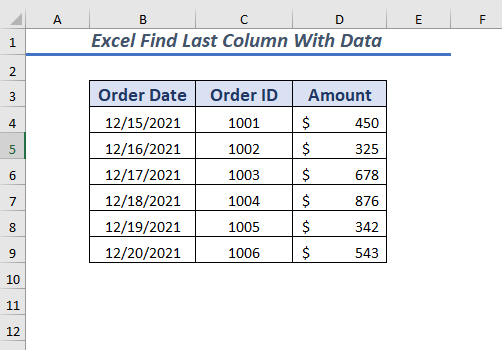
مشق ڪرڻ لاءِ ورڪ بڪ ڊائون لوڊ ڪريو
Excel Data.xlsm سان آخري ڪالم ڳولھيو
ڊيٽا سان آخري ڪالم ڳولڻ جا 4 طريقا
<11. خاص ڪالم، نه رڳو آخري ڪالم.اچو، عمل شروع ڪريون،
سڀ کان پهريان، ڪنهن به سيل کي چونڊيو پنهنجي نتيجي واري قيمت کي رکڻ لاءِ.
➤مون سيل چونڊيو F4
پوءِ هيٺ ڏنل فارمولا ٽائيپ ڪريو فارمولا بار يا چونڊيل سيل ۾.
=LOOKUP(2,1/(D:D""),D:D) 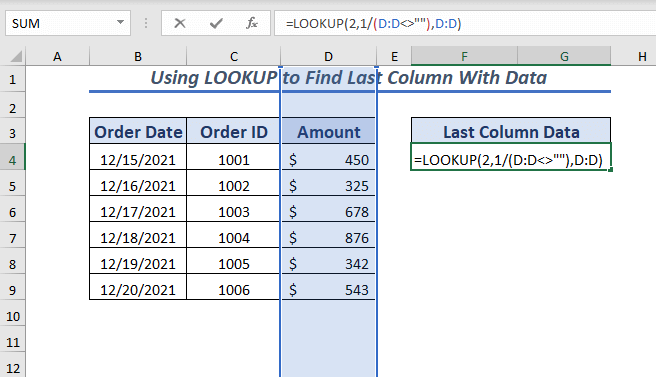
هتي LOOKUP فنڪشن ۾، مان حاصل ڪرڻ چاهيان ٿو آخري ڪالمن ڊيٽا تي منحصر ڪري OrderID کالم جيئن lookup_value value.
مون منتخب ڪيو D:D ڪالمن جي طور تي lookup_vector جتي مون استعمال ڪيو نه برابر operator () غير خالي سيلن کي ڳولڻ لاء. بعد ۾، ان کي ورهايو 1 معلوم ڪرڻ لاءِ ته ڪهڙن سيلن ۾ ڊيٽا شامل آهي. پوءِ، جيئن نتيجو_ویکٹر استعمال ڪيو رينج D:D جي رقم ڪالمن.
هاڻي، دٻايو ENTER key.
تنهنڪري، توهان کي ڊيٽا سيٽ جي آخري ڪالمن جي ڊيٽا نظر ايندي.
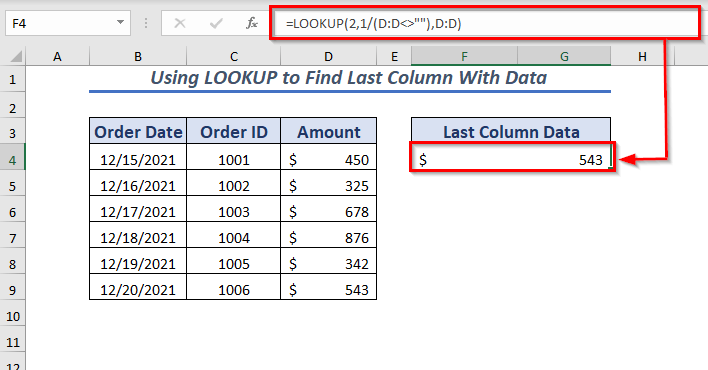
2. استعمال ڪندي INDEX & COUNT فنڪشن
استعمال ڪرڻ سان انڊيڪس فنڪشن ۽ COUNT فڪشن کي گڏ ڪري توهان ڊيٽا سان گڏ آخري ڪالم ڳولي سگهو ٿا.
اچو عمل تي وڃو ,
شروع ڪرڻ لاءِ، ڪنھن به سيل کي منتخب ڪريو پنھنجي نتيجن جي قيمت رکڻ لاءِ.
➤مون سيل چونڊيو F4
پوءِ ھيٺ ڏنل فارمولا ٽائيپ ڪريو فارمولا بار يا منتخب ٿيل سيل ۾.
=INDEX(D4:D9,COUNT(D4:D9)) 15>
هتي INDEX فنڪشن، مون حد منتخب ڪئي آهي D4:D9 جيئن هڪ array . اڳيون، جيئن قطار_نمبر جو INDEX فنڪشن استعمال ڪيو COUNT فڪشن کي منتخب ٿيل حد جي آخري قيمت جي پوزيشن حاصل ڪرڻ لاءِ D4:D9 . COUNT فنڪشن آخري پوزيشن واپس ڪندو پوءِ INDEX فنڪشن ان پوزيشن جي قيمت واپس ڪندو.
هاڻي، دٻايو ENTER ڪي. , ۽ توھان ڏسندؤ آخري ڪالمن ڊيٽا سيٽ جي ڪالم ۾ آخري قدر ايڪسل ۾ زيرو کان وڏي (2 آسان فارمول)
3. استعمال ڪندي MIN & COLUMN پوءِ INDEX فنڪشن
توهان پڻ استعمال ڪري سگهو ٿا MIN فنڪشن سان COLUMN ۽ COLUMNS فنڪشن آخري ڪالمن نمبر حاصل ڪرڻ لاءِ.
آخري ڪالمن نمبر تي مدار رکندي توهان INDEX فنڪشن استعمال ڪندي آخري ڪالمن جي ڊيٽا ڳولي سگهو ٿا.
پهرين، آخري ڪالمن نمبر حاصل ڪرڻ لاءِ طريقيڪار شروع ڪريو.
➤مون سيل چونڊيو F3
پوءِ هيٺ ڏنل فارمولا ٽائپ ڪريو فارمولا بار يا منتخب ٿيل سيل ۾.
=MIN(COLUMN(A4:C9))+COLUMNS(A4:C9)-1 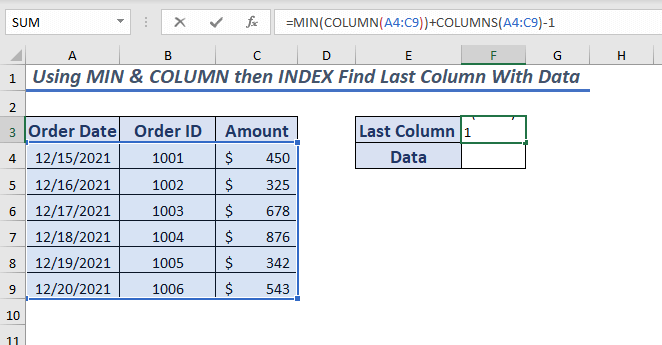
هتي، COLUMN فنڪشن ۾ رينج چونڊيو A4:C9 هڪ حوالو , اهو هڪ ايري واپس ڪندو جنهن ۾ ڏنل رينج لاءِ سڀئي ڪالمن نمبر هوندا.
هاڻي پهريون ڪالمن نمبر حاصل ڪرڻ لاءِ استعمال ڪيو MIN فنڪشن.
پوءِ COLUMNS فنڪشن چونڊيل رينج جو ڪل ڪالمن نمبر ڏيندو A4:C9 . ھاڻي توھان شامل ڪري سگھوٿا ڪل ڪالمن جو تعداد پھرين ڪالمن سان ۽ پوءِ گهٽايو 1 رينج جي آخري ڪالمن جي تعداد کي يقيني بڻائڻ لاءِ.
آخر ۾، دٻايو ENTER چاٻي. پوءِ، توھان کي آخري ڪالم نمبر ملندو.
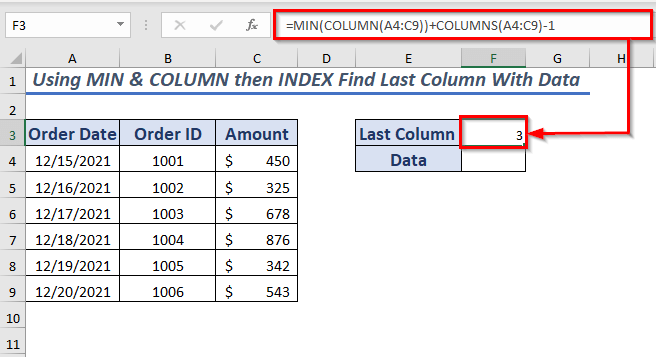
ھاڻي، اچو ته آخري ڪالمن جي ڊيٽا حاصل ڪرڻ جي عمل کي جاري رکون.
ڪنھن به سيل کي چونڊيو پنھنجي نتيجو قدر.
➤مون سيل چونڊيو F4
پوءِ، ٽائيپ ڪريوهيٺ ڏنل فارمولا فارمولا بار يا چونڊيل سيل ۾.
=INDEX(A4:C9,6,F3) 23>
هتي، ان ۾ INDEX فنڪشن، رينج چونڊيو A4:C9 هڪ ارري پوءِ آخري غير خالي قطار چونڊيو جيڪو 6 جيئن row_number ( قطار نمبر ياد رکڻ جي ضرورت آهي ڊيٽا سيٽ جي مطابق هجڻ گهرجي، ۽ توهان ڪنهن به قطار جي قيمت ڳولي سگهو ٿا جيڪو نمبر مهيا ڪري ٿو ).
اڳيون، استعمال ڪيو F3 سيل جي قيمت جيئن column_number ، فارمولا لاڳاپيل قطار ۽ ڪالمن نمبر جي قيمت واپس ڪندو جيڪو آخري ڪالمن ڊيٽا هوندو.
دٻايو ENTER , ۽ توهان کي آخري ڪالمن جي ڊيٽا ملندي.
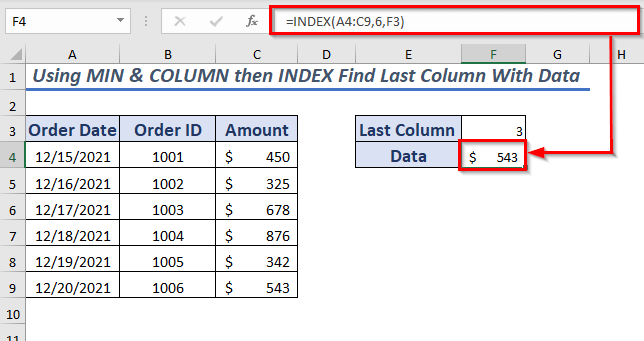
4. ڊيٽا سان آخري ڪالمن ڳولڻ لاءِ VBA استعمال ڪندي
جيڪڏهن توهان آخري ڪالم ڏيکارڻ چاهيو ٿا ڊيٽا سان گڏ توهان پڻ استعمال ڪري سگهو ٿا VBA .
اچو عمل شروع ڪريو،
پهرين، کوليو ڊولپر ٽيب >> منتخب ڪريو Visual Basic ( Keyboard Shortcut ALT + F11 )
25>
اڳيون، اهو هڪ نئون کوليندو ونڊوز جي Microsoft Visual Basic for Applications.
هتان، کوليو Insert >> منتخب ڪريو Module
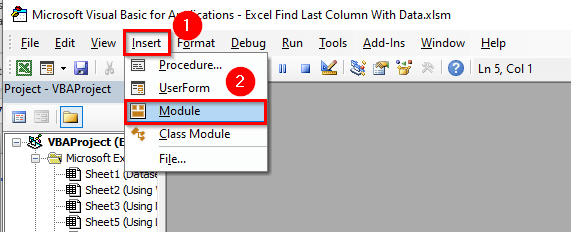
A Module کلندو پوءِ کليل Module ۾ هيٺ ڏنل ڪوڊ ٽائپ ڪريو.
9431
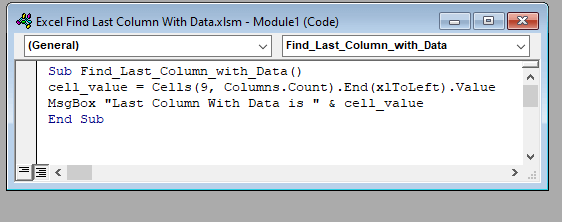
هتي، مون اعلان ڪيو ذيلي طريقيڪار Find_Last_Column_with_Data
مون استعمال ڪيو COUNT <2 آخري ڪالمن کي ڳڻڻ جو طريقو پوءِ مون آخري ڪالمن جي قيمت حاصل ڪرڻ لاءِ VALUE طريقو استعمال ڪيوجتي مون مهيا ڪيو قطار نمبر 9 . هتي، مون قيمت کي cell_value variable ۾ محفوظ ڪيو.
اها قيمت ڏيکارڻ لاءِ جيڪا مون استعمال ڪئي MsgBox .
آخر ۾، محفوظ ڪوڊ ۽ ورڪ شيٽ ڏانھن واپس وڃو.
اڳيون، کوليو ڏسو ٽيب >> مان Macros >> منتخب ڪريو Macros ڏسو
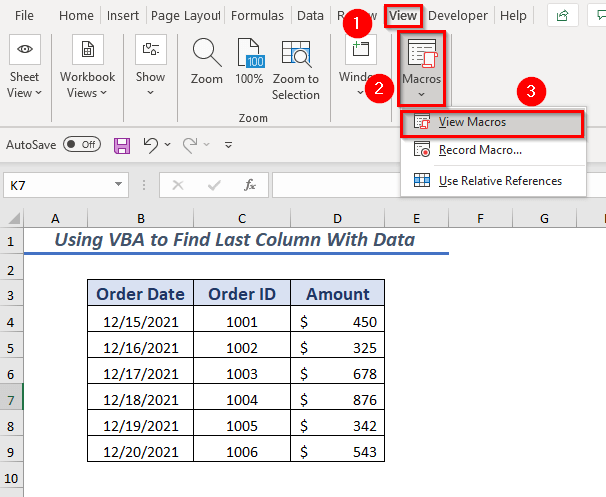
➤ A ڊائيلاگ باڪس پاپ اپ ٿيندو.
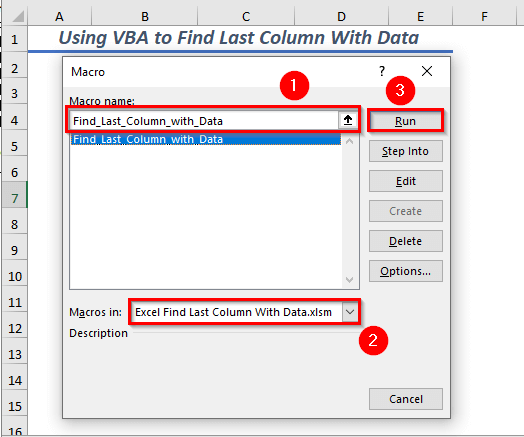
هاڻي، ميڪرو جو نالو منتخب ڪريو Find_Last_Column_with_Data پڻ Macros ۾ اندر ورڪ بڪ چونڊيو.
پوءِ، چلايو منتخب ٿيل Macro .
نتيجي طور، اهو ڏيکاريندو آخري ڪالمن جو قدر هڪ ميسيج باڪس ۾.
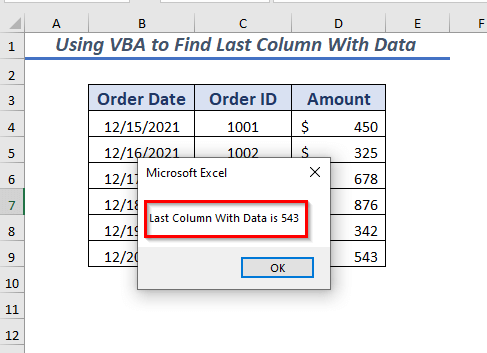
مشق سيڪشن
مون انهن بيان ڪيل طريقن کي مشق ڪرڻ لاءِ ورڪ بڪ ۾ مشق شيٽ ڏني آهي. توھان ان کي مٿين لنڪ تان ڊائون لوڊ ڪري سگھو ٿا.
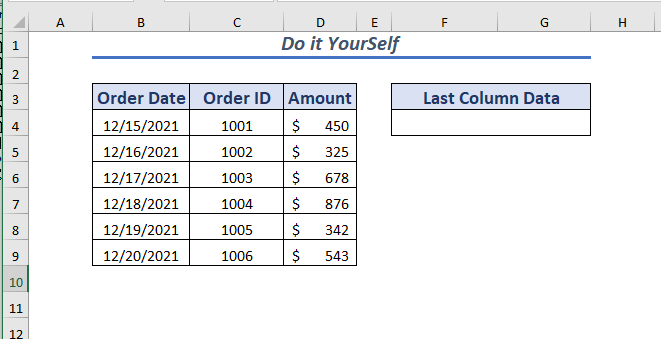
نتيجو
ھن آرٽيڪل ۾، مون ڊيٽا سان گڏ آخري ڪالمن کي ڳولڻ جا 4 تڪڙو طريقا بيان ڪيا آھن. ايڪسل. اميد ته اهي مختلف طريقا توهان کي ڊيٽا سان گڏ آخري ڪالمن ڳولڻ ۾ مدد ڪندا. آخر ۾، جيڪڏهن توهان وٽ ڪنهن به قسم جي تجويز، خيال، يا راء آهي، مهرباني ڪري هيٺ ڏنل تبصرو ڪرڻ لاء آزاد محسوس ڪريو.

